
جدول المحتويات:
- مؤلف John Day [email protected].
- Public 2024-01-30 07:39.
- آخر تعديل 2025-01-23 12:54.


قبل بضع سنوات عندما كنت أدخل في مجال الإلكترونيات وأدرس المبادئ الأساسية. لقد وجدت أن النطاق هو الأداة التي تساعدك في كل شيء تقريبًا. الآن بعد أن فهمت ذلك ، شرعت في تعلم المبادئ الأساسية لعمل النطاق ، بعد بضعة أشهر ، فكرت في نفسي ، حسنًا ، يمكن تطبيق مرسمة الذبذبات على وحدة تحكم دقيقة إذا وضعت نفسي في نقطة تعلم إنطباع. لماذا وحدة التحكم الصغيرة ، لأنها تحتوي على كل الأشياء اللازمة لبناء واحدة ، مثل ADC لتلقي إشارة (ولكن بدون واجهة أمامية للتحكم) ، لديها منافذ GPIO التي يمكن استخدامها للعديد من الأغراض ، كما أنها لديه وحدة معالجة مركزية وإن كانت متواضعة! (كنت أفكر في اردوينو).
لقد بدأت بالبحث عن راسمات اردوينو التي كانت جيدة وجيدة جدًا ، لكنني كنت سأحب كود أبسط يسهل تعديله وفهمه. كما كنت أبحث ، صادفت قاعدة الكود الحالي في منتديات اردوينو من "vaupell". بدأت في تعديله والتعليق عليه وتنظيف الأشياء لجعلها أكثر قابلية للقراءة. الكود الأصلي من Noriaki Mitsunaga.
لذلك دعونا نرى كيفية إعداد الأجهزة والبرامج وكيفية استخدامها.
لم أبدأ بعد في كتابة شرح الكود على موقع GitHub wiki. إذا كان لديك بعض الوقت لتجنيبه ، فقم بإلقاء نظرة حولك.
! - لا يوضح هذا المشروع بالتفصيل كيفية صنع راسم الذبذبات ، بل يوضح لك كيف يمكنك استخدام وحدة تحكم دقيقة بسيطة لمحاكاة سلوك راسم الذبذبات في العالم الحقيقي لفهم كيفية عمل راسم الذبذبات.
الخطوة 1: معرفة أجهزتك

الهدف من هذا المشروع هو توفير نظرة ثاقبة لعمل النطاق. لهذا السبب اخترت منصة اردوينو الأكثر بساطة وشعبية للأجهزة. يمكن تشغيل الكود على arduino uno أو arduino mega ، حيث يُفضل الأخير لأنه يحتوي على دبابيس أكثر حرية ويمكن الوصول إليها عند تثبيت شاشة عليها.
لذلك في هذا المشروع سأستخدم اردوينو ميجا (2560).
المكون التالي هو العرض. يستخدم هذا الإعداد درع اللمس اردوينو TFT مقاس 2.5 بوصة (معرف برنامج التشغيل هو 0x9341). يتيح ذلك إمكانية عرض قنوات متعددة على الشاشة يمكن تمييزها عن بعضها البعض.
هذا كل ما في الامر. ومع ذلك ، فإن هذا النطاق محدود للغاية في قدراته ، لذا لا تدفعه إلى الحافة. بعض الأشياء المحددة التي يجب الاهتمام بها هي ؛
لا يستطيع Arduino ADC التعامل مع الفولتية التي تزيد عن 5 فولت جيدًا ولا يمكنه التعامل مع الفولتية التي تقل عن 0 فولت جيدًا. لماذا ، لأنه مصمم على هذا النحو.
يؤدي الحصول على البيانات من قنوات متعددة في وقت واحد إلى تقليل معدل أخذ العينات الفعال لقناة واحدة لأنه يتم أخذ العينات بدلاً من ذلك من قنوات متعددة.
معدل أخذ العينات منخفض جدًا (بالنسبة لاكتساب قناة واحدة ، قد يصل إلى 10 كيلو بايت في الثانية ، ولكن مع وجود قناتين ، فإنه ينخفض إلى 5 كيلو بايت في الثانية / قناة). يمكن التخفيف من ذلك عن طريق ضبط التردد المرجعي ADC (ضبط القيمة المسبقة) على قيمة أقل. ومع ذلك ، فإن هذا له مشاكله الخاصة من الدقة السيئة.
لا تنس أيضًا جهاز كمبيوتر لتحميل الكود على اردوينو.
الخطوة 2: الإعداد

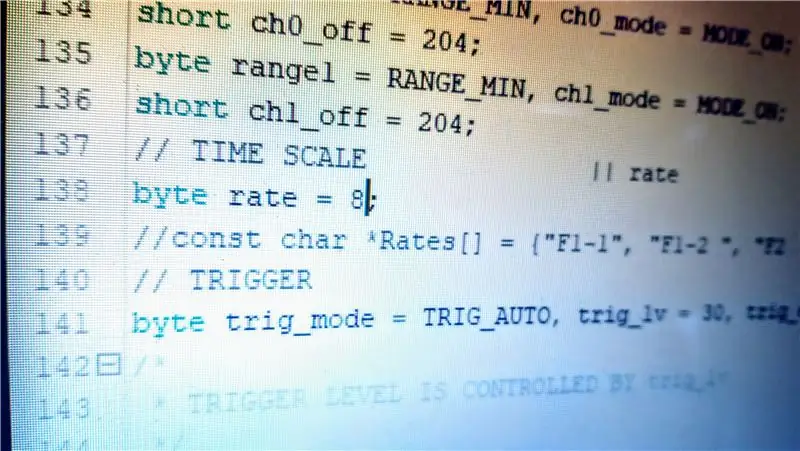
الإعداد بسيط للغاية ؛
قم بتوصيل واقي الشاشة بـ Arduino Mega بحيث تتم محاذاة دبابيس الطاقة على كلا اللوحتين.
قم بتوصيل اللوحة بالكمبيوتر باستخدام كابل USB.
افتح arduino IDE وأضف مكتبة عرض TFT SPFD5408 (0x9341) ، إذا لم تكن موجودة بالفعل.
الآن قم بتحميل ملف الكود من github إلى Arduino.
جيثب - اردوينو-راسم الذبذبات
ها أنت ذا!. يمكنك العبث بالكود عن طريق ضبط القناتين 8 (ch0) و 15 (ch1) ON أو OFF في قسم إعداد قناة الرمز. يمكنك تغيير متغير المعدل إلى قيمة من مصفوفة المعدل لتعيين وقت / تقسيم النطاق. يمكنك ضبط نوع المشغل على تلقائي أو فردي في قسم المشغل من الكود.
تُظهر الخطوة التالية مقياس تسارع ADXL335 3 محاور يتم تشغيله وقراءته بواسطة Arduino-Oscilloscope ، كما هو موضح في الفيديو الأول.
الخطوة 3: مثال - ADXL335 قراءة مقياس التسارع



قم بتشغيل وحدة مقياس التسارع من 5V DC و GND للوحة اردوينو في أقصى اليمين في الأعلى والأسفل. الآن قم بتوصيل دبوس x-out الخاص بوحدة adxl335 بالدبوس A8 من لوحة اردوينو كما يمكن رؤيته في الصور. إذا تم توجيه المحور السيني لمقياس التسارع لأسفل ، فسيتم تعويض خط البيانات على شاشة النطاق من الصفر لأن وحدة adxl ستقرأ التسارع بسبب الجاذبية. حاول هزها في الاتجاه x كما هو موضح على لوحة adxl ، ستظهر المسامير على الشاشة.
لمعرفة المزيد حول النطاق وأدائه ، راجع GitHub Wiki
الخطوة الرابعة: المساهمة؟
إذا كنت ترغب في المساهمة في وثائق wiki ، فأنت أكثر من موضع ترحيب. الذبذبات هي قطعة رائعة من المعدات وأعتقد أنها أداة جيدة في العلوم والتكنولوجيا والهندسة والرياضيات !.
أنا أعمل حاليًا على واجهة أمامية صغيرة باستخدام PGA وهمي وعنصر تحكم تعويض وسأضيف عنصر تحكم للوقت / div وربما أقرأ إشارات التيار المتردد ذات الجهد المنخفض.
موصى به:
لماذا نبني روبوتًا لحفل الزفاف ؟: 9 خطوات

لماذا بناء روبوت لحفل الزفاف؟: لطالما أحببت الروبوتات وكان لدي حلم في بناء روبوت. لماذا لا أفعل ذلك لأهم يوم في حياتي؟ في مواجهة اندفاع الاستعدادات لحفل الزفاف ، قمت ببناء الروبوت الذي سيأخذ الخواتم إلى الممر
سخان مياه يعمل بالبلوتوث يعمل بتقنية البلوتوث من اردوينو: 4 خطوات

جهاز تسخين المياه بتقنية البلوتوث DIY مدعوم من Arduino: ملاحظة: هذا مخصص للاختبار فقط (واجهة المستخدم باستخدام remotexy.com) للتحكم في سخان المياه بجهد 12 فولت (في الأصل للاستخدام داخل السيارة - مقبس طاقة ولاعة بجهد 12 فولت). هذا المشروع & quot؛ ليس الخيار الأفضل & quot؛ لغرضه ، ولكن مرة أخرى
تذكير استخدام وقت الشاشة (يعمل فقط على نظام التشغيل Windows ، ولن يعمل Ios): 5 خطوات

تذكير استخدام وقت الشاشة (يعمل فقط على Windows ، لن يعمل Ios): مقدمة هذه آلة مفيدة مصنوعة من Arduino ، وتذكرك بالراحة من خلال إجراء & quot؛ biiii! & quot؛ الصوت وجعل جهاز الكمبيوتر الخاص بك يعود إلى شاشة القفل بعد استخدام 30 دقيقة من وقت الشاشة. بعد الراحة لمدة 10 دقائق سوف & quot؛ ب
لماذا يعمل القرص الخاص بي بنسبة 100٪؟: 3 خطوات

لماذا يعمل My Disk بنسبة 100 ٪؟: كل هذا يحدث بسبب الجلب الفائق لبياناتك المستخدمة بشكل متكرر في Windows 8 و windows 8.1 وأيضًا Windows 10. يقوم برنامج SuperFetch ببساطة بالتحميل المسبق ويجعل البرامج التي تستخدمها أكثر سرعة للوصول إليها. كما أنه يمكّن برامج الخلفية ، defr
شجرة الحياة (محرك سيرفو يعمل بمستشعر سعوي يعمل باللمس من اردوينو): 6 خطوات (مع صور)

Tree of Life (Arduino Capacitive Touch Sensor Drive Servo Motor): بالنسبة لهذا المشروع ، قمنا بصنع شجرة تعطي الأرز تتكون من مستشعر لمس سعوي ومحرك مؤازر. عند لمس السجادة ، سيتم تنشيط محرك المؤازرة وسيتم تحرير الأرز (أو أي شيء تريد وضعه فيه). إليك مقطع فيديو قصير
